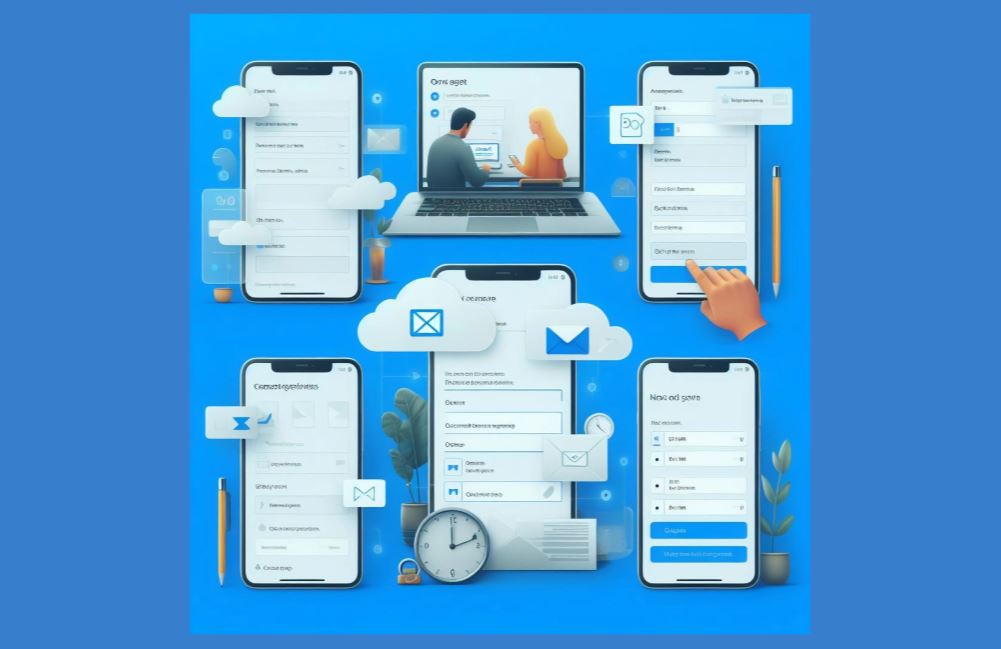
Outlook.com E-Mail-Konto im neuen Outlook einrichten
Sie möchten wissen, wie Sie ein Outlook.com E-Mail-Konto in der neuen Outlook Desktop App einrichten? Im nachfolgenden Beitrag erfahren Sie, wie Sie vorgehen müssen.
Outlook.com E-Mail-Konto im neuen Outlook einrichten
1. Starten Sie die neue Outlook Desktop App.
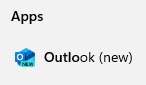
2. Geben Sie Ihre Outlook.com E-Mail-Adresse ein und klicken Sie auf Weiter.
>> Noch kein Konto? Erstellen Sie jetzt eins!
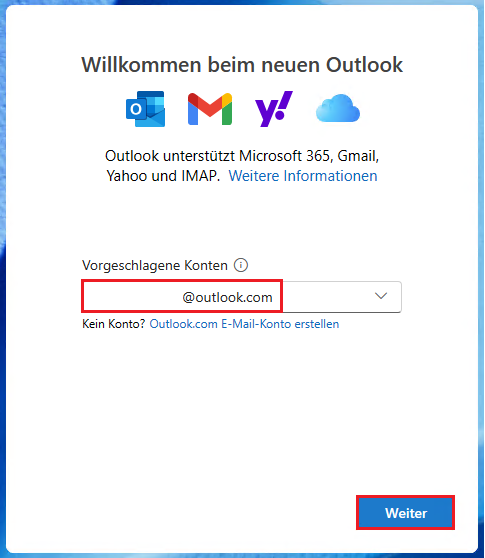
3. Geben Sie das Kennwort für Ihr Outlook.com E-Mai-Konto ein und klicken Sie auf Anmelden.
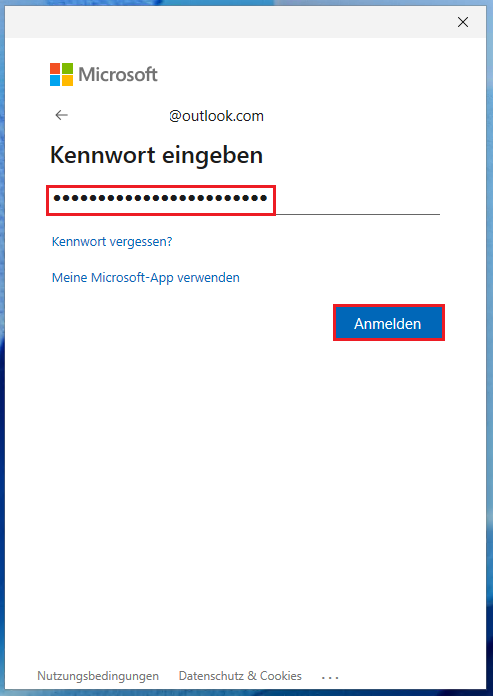
4. Klicken Sie auf Weiter.
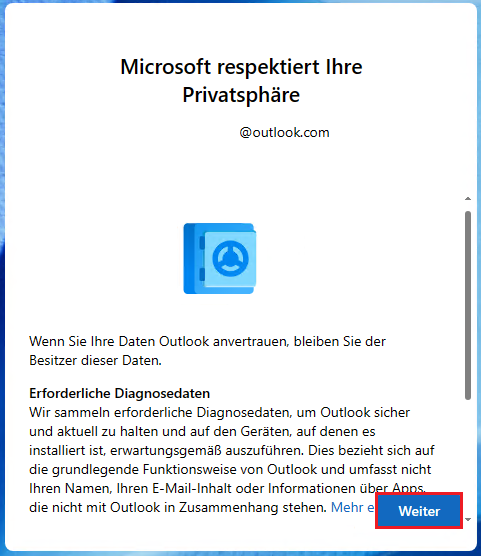
5. Wählen Sie aus, ob Sie optionale Daten zu Outlook an Microsoft senden möchten. Klicken Sie anschließend auf Annehmen.
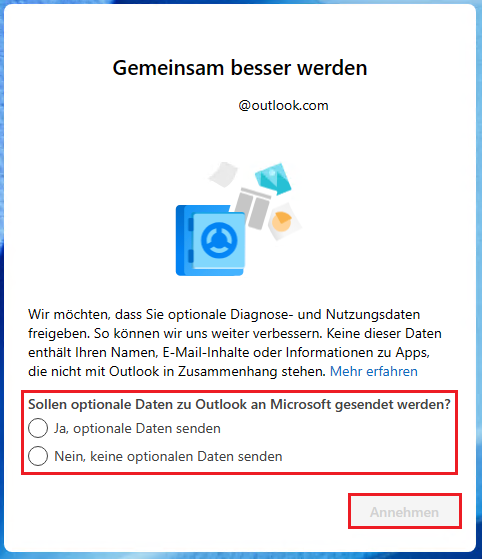
6. Klicken Sie auf Weiter.
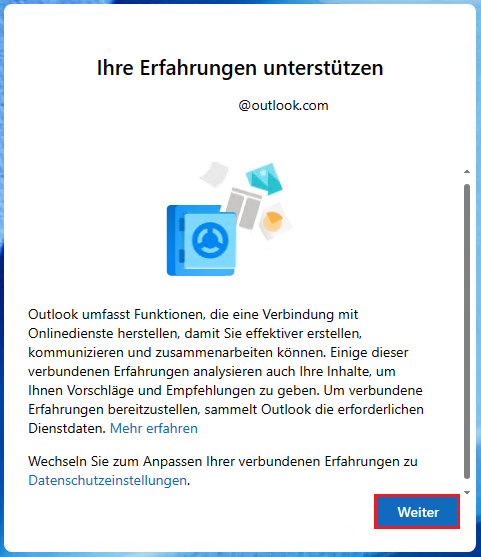
7. Wählen Sie aus, ob Sie Ihrer Einstellungen aus dem klassischen Outlook für Windows importieren möchten. Bei diesem einmaligen Prozess werden Optionen wie dunkler Modus, Lesebereichtsposition und mehr festgelegt. Anderenfalls klicken Sie auf Überspringen.
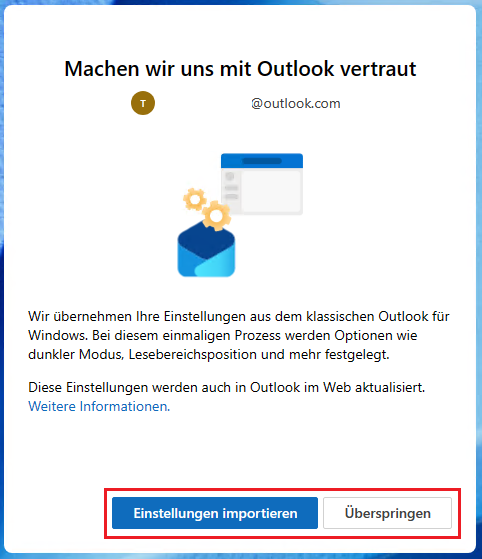
8. Das Outlook.com E-Mail-Konto wird eingerichtet und die neue Outlook Desktop App öffnet sich.
>> Wie Sie den Zugriff von Personen außerhalb Ihrer Organisation verwalten, erfahren Sie hier.

0 Kommentare